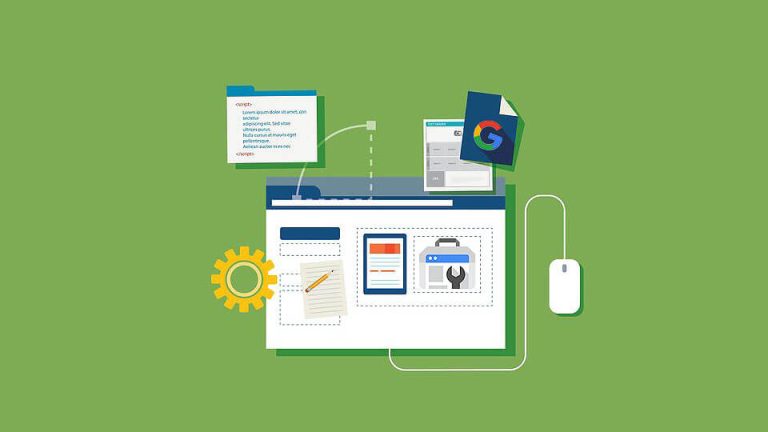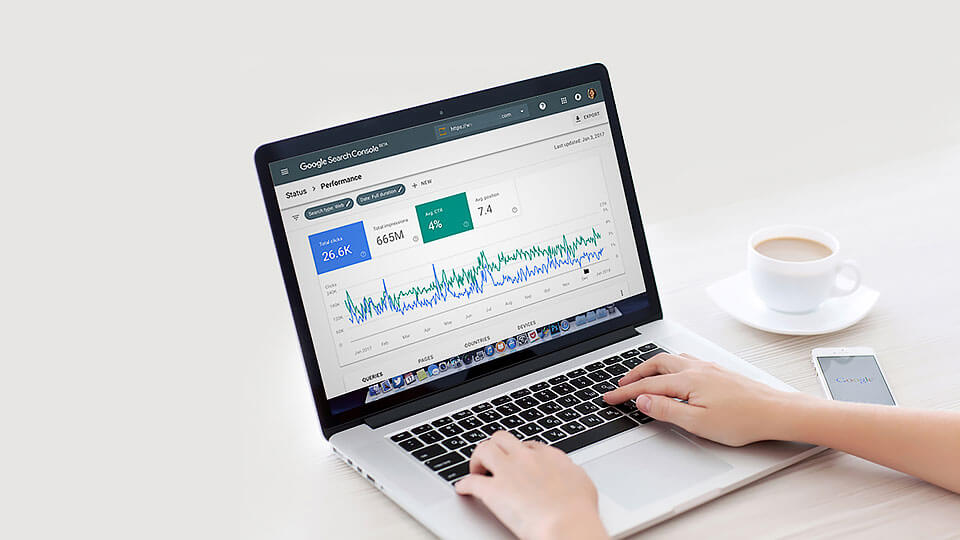
Google Search Console bir sitenin Google arama sonuçlarında nasıl görüntülendiği ve iyileştirilebileceği ile ilgili yönetimsel araçlara sahip ücretsiz bir platformdur. Bunlara; referans alan adlarını, mobil site performansını, zengin arama sonuçlarını ve en yoğun trafik sorgularını ve sayfalarını görüntüleme dahildir.
Google’a göre, bir işletme sahibi, SEO uzmanı, dijital pazarlama uzmanı, web sitesi yöneticisi, web geliştiricisi veya mobil uygulama geliştiricisi olmanız durumunda, Search Console kullanışlı olacaktır.
Bu rehberde Google Arama Konsolu ile ilgili gerekli olan temel bilgileri ele alacağız. Henüz GSC’ye kaydolmadıysanız, bunu yapma zamanı geldi.
Web sitemi Google Search Console’a nasıl ekleyebilirim?
- Google hesabınızda oturum açın. Bir işletme web sitesi iseniz (kişisel değil) iş hesabı kullandığınızdan emin olun.
- Google Web Yöneticisi Araçları’na gidin.
- ‘Özellik ekle’ yi tıklayın.
- Açılır menüden ‘Web Sitesi’ ni seçin ve sitenizin URL’sini girin. Tarayıcı çubuğunda görünen tam URL’yi kullandığınızdan emin olun.
- ‘Devam’ ı tıklayın.
- Web sitenizin sahibi olduğunuzu doğrulamak için bir yol seçin (HTML dosya yükleme, alan adı sağlayıcı, HTML etiketi, GA izleme kodu veya GTM kapsayıcı snippet’i).
- Siteniz hem http:// hem de https:// destekliyorsa, her ikisini de ayrı siteler olarak ekleyin. Ayrıca her etki alanını eklemelisiniz. Örneğin dijibon.com ve www.dijibon.com gibi.
Site sahibi olduğunuzu doğrulamadan önce bile Google, GSC’ye eklediğiniz anda mülklerinizin verilerini takip etmeye başlar.
Sitenizi Google Search Console İçin Doğrulama
GSC, bir site veya uygulamanın performansı ile ilgili gizli bilgilere erişmenizi sağlar. Öncelikle bu sitenin veya uygulamanın sahibi olduğunuzu doğrulamanız gerekir.
Doğrulama, belirli bir mülk üzerinde belirli bir kullanıcı kontrolü sağlar. GSC mülkü başına en az bir doğrulanmış sahibi olması gerekir. Ayrıca, mülkünüzü doğrulamanın Google aramada PageRank veya performansını etkilemediğini unutmayın.
Google Search Console doğrulama yöntemleri
- HTML dosyası yükleme: Web sitenizin belirli bir yerine bir doğrulama HTML dosyası yükleyin.
- Alan adı sağlayıcı: Alan adı kayıt sitenizde oturum açın (GoDaddy, eNom veya networksolutions.com gibi) ve sitenizi doğrudan GSC’den doğrulayın veya bir DNS TXT veya CNAME kaydı ekleyin.
- HTML etiketi: Belirli bir sayfanın HTML kodunun bölümüneetiketi ekleyin.
- Google Analytics izleme kodu: Sitenizde kullandığınız GA izleme kodunu kopyalayın. (Bu seçenek için GA’da “düzenleme” iznine ihtiyacınız var.)
- Google Etiket Yöneticisi kapsayıcı snippet kodu: Sitenizle ilişkilendirilmiş GTM kapsayıcı snippet kodunu kopyalayın. (Bu seçenek için GTM’de Görünüm, Düzenle ve Kapsayıcı düzeyindeki izinleri yönetmeniz gerekir.)
Blogger ve Sites sayfaları dahil olmak üzere Google tarafından barındırılan siteler otomatik olarak doğrulanır.
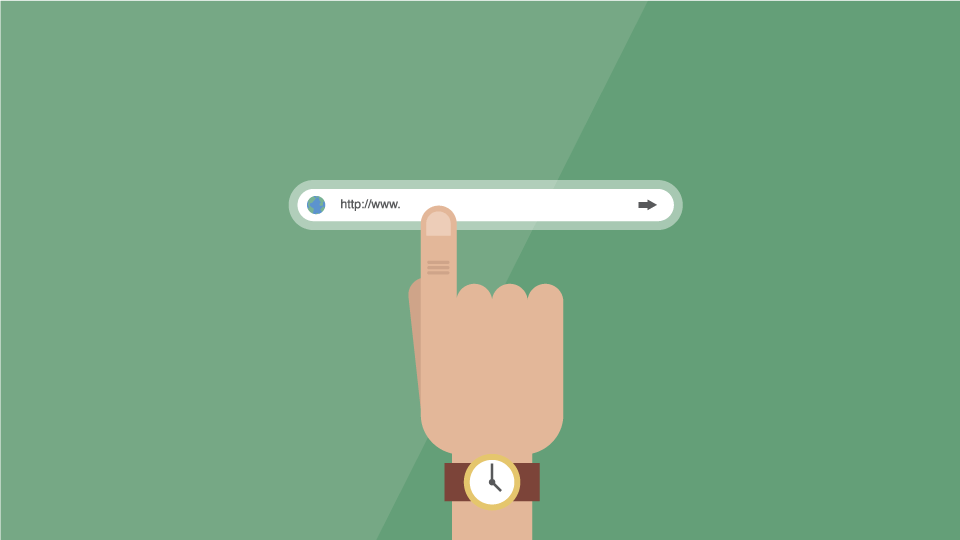
Tercih Edilen Etki Alanı
Her etki alanı farklı bir sunucuyu temsil eder. Dolayısyla örneğin dijibon.com ve www.dijibon.com aynı değildir. Bu URL’ler çok benzer görünebilir ancak teknik açıdan bakıldığında, bunlar iki benzersiz alan adıdır.
GSC’de hangi alanı tercih ettiğinizi ayarlamazsanız, etki alanınız www olan ve olmayan sürümleri ile ayrı olarak ele alınabilir. Tüm bu sayfa görünümlerini ve geri bağlantıları ikiye bölebilir ki bu iyi bir durum değildir. Henüz yapmadıysanız, tercih edilmeyen alan adınızı 301 yönlendirmesi ile tercih ettiğiniz etki alanına yönlendirerek ayarlamanız gerekir.
GSC Sahipleri, Kullanıcıları ve İzinleri Ayarlama
Google Search Console’da iki tür rol bulunmaktadır.
- Sahip: GSC’deki mülkleri üzerinde tam kontrol sahibidir. Diğer kullanıcıları ekleyebilir ve kaldırabilir, ayarları değiştirebilir, tüm verileri görebilir ve her bir araca erişebilirler. Doğrulanmış bir sahip mülk doğrulama işlemini tamamlarken, yetkili bir sahip doğrulanmış bir kişi tarafından eklenmiştir. (Yetkilendirilmiş sahipler diğer delege sahiplerini ekleyebilir.)
- Kullanıcı: Bir kullanıcı tüm verileri görebilir ve bazı işlemler yapabilir, ancak yeni kullanıcılar ekleyemez. Kısıtlı kullanıcılar yalnızca çoğu veriyi görüntülerken, tam kullanıcılar çoğu veriyi görebilir ve bazı işlemleri gerçekleştirebilir.
Hangi izinlere sahip olması gerektiği konusunda dikkatli düşünün. Herkese tam mülkiyeti vermek riskli olabilir. Birisinin yanlışlıkla önemli bir ayarı değiştirmesini istemezsiniz. Ekip üyelerinize ihtiyaç duydukları kadar yetki vermeyi unutmayın.
Ayrıca bir Google Analytics mülkünü bir Search Console hesabıyla ilişkilendirebilirsiniz. Bu, GSC verilerini GA raporlarında görmenize olanak tanır. GA raporlarına Search Console’un iki bölümünden de erişebilirsiniz: sitenize bağlantılar ve site bağlantıları.
Site Haritası
Google arama sonuçlarında görünmek için bir site haritası gerekli değildir. Siteniz doğru şekilde düzenlendiği sürece Google web tarayıcılarının normalde sayfalarınızın çoğunu bulacağını söylüyor.
Ancak, bir site haritasının sitenizin taranabilirliğini iyileştireceği dört durum vardır:
- Ne kadar çok sayfanız varsa, Googlebot’un herhangi bir değişikliği veya eklemeyi kaçırması o kadar kolay olur.
- Bir web tarayıcısının keşfetmesi için diğer sayfalardan gelen az sayıda bağlantıya sahip olan herhangi bir sayfa daha zordur.
- Daha yeni siteler, daha az keşfedilebilir kılan az sayıda geri dönüşüme sahiptir (diğer sitelerden bağlantılar).
- Zengin medya içeriği kullanır ve / veya Google Haberler’de görünür. Bu durumlarda, site haritanız Google’ın sitenizi aramada biçimlendirmesini ve görüntülemesini kolaylaştırır.
Site haritanızı oluşturduktan sonra, GSC site haritaları aracını kullanarak gönderin.
Google site haritanızı işledikten ve dizine ekledikten sonra Site haritaları raporunda görünecektir . Google’ın site haritanızı en son ne zaman okuduğunu ve indeksli kaç URL’nin olduğunu görebilirsiniz.
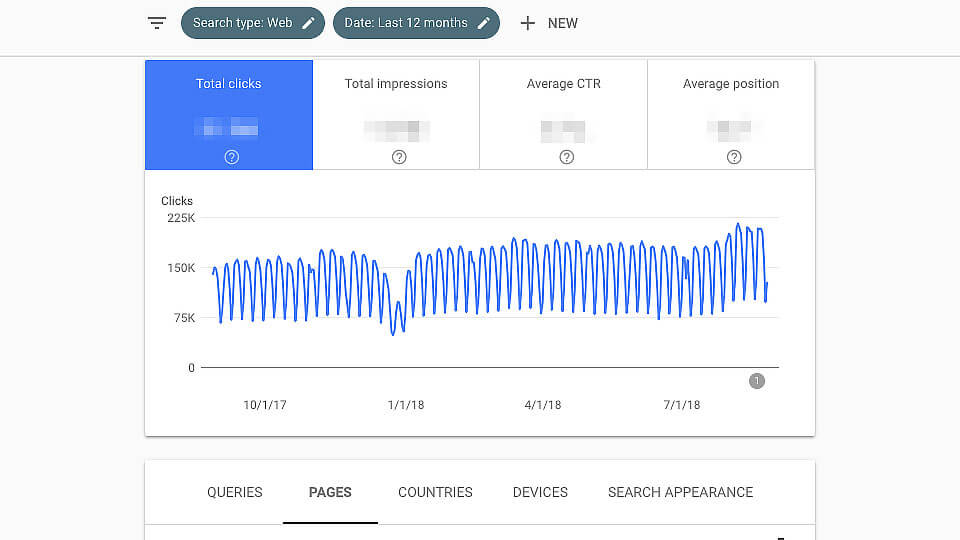
GSC Boyutları ve Metrikleri
GSC’yi kullanmadan önce anlamanız gereken birkaç terim var.
Google Search Console Sorgusu Nedir?
GSC sorgusu, site sayfanızın gösterimlerini bir Google SERP’de oluşturan bir arama terimidir. Sorgu verilerini yalnızca Search Console’da bulabilirsiniz.
Bir Gösterim Nedir?
Bir arama sonucunda bir bağlantı URL’si her görüntülendiğinde, bir gösterim oluşturur. Kullanıcı, gösterimde arama sonucunuzu görmek için aşağı kaydırmak zorunda kalmaz .
Bir Tıklama Nedir?
Kullanıcı, onları Google Arama’nın dışına götüren bir bağlantı seçtiğinde, bu tek tıklama olarak sayılır. Kullanıcı bir bağlantıyı tıklayıp geri düğmesine basar ve ardından aynı bağlantıyı tekrar tıklarsa yine tek tıklama olarak sayılır. Daha sonra, farklı bir bağlantıyı tıklarlarsa bu iki tıklamadır.
Bir kullanıcı, Google Arama içindeki yeni bir sorgu çalıştıran bir bağlantıyı tıkladığında, bu tek tıklama olarak sayılır. Ayrıca, bu ücretli Google sonuçlarını içermez.
Ortalama Konum Nedir?
Bu, bir sorgu veya sorgular için sayfa(lar)nızın ortalama sıralasıdır. SEO araçlarına yönelik kılavuzumuzun “SEO yazılımı” için #2 ve “anahtar kelime araçları” için #4 olduğunu varsayalım . Bu URL’nin ortalama konumu 3’tür (tam anlamıyla başka bir şey için sıralama yaptığımızı varsayalım).
TO Nedir?
TO veya tıklama oranı, Gösterimlerle bölünmüş Tıklamalara eşittir, 100 ile çarpılır. Gönderimimiz 20 aramada gösterilirse ve 10 tıklama oluşturuyorsa, TO’muz %50 olur.
Google Search Console’da Filtreleme
GSC, verilerinizi görüntülemek ve ayrıştırmak için birkaç farklı yol sunar. Bu filtreler son derece kullanışlıdır, ancak aracı tanıdıkça kafa karıştırıcı olabilirler.
Arama Türü
Üç arama türü vardır: web, resim ve video. Genellikle ‘web’ kullanılır çünkü trafiğin çoğunun bu türden geldiği gözlenir. Fakat görüntü ve / veya video aramasından çok fazla ziyaret alıyorsanız, filtreyi buna göre ayarladığınızdan emin olun.
İki tür trafiği de karşılaştırabilirsiniz. ‘Karşılaştır’ sekmesini tıklamanız, ilgilendiğiniz iki kategoriyi ve ‘Uygula’ yı seçmeniz yeterlidir.
Tarih aralığı
GSC şu an 16 aylık veri sunuyor (90 güne kadar). Önceden ayarlanmış çeşitli zaman aralıklarından birini seçebilir veya özel bir aralık ayarlayabilirsiniz.
Arama türünde olduğu gibi, ‘Karşılaştırma’ sekmesindeki iki tarih aralığını da karşılaştırabilirsiniz.
Sorgular, Sayfa, Ülke, Cihaz, Arama Görünümü
Diğer beş filtre türünü eklemek için tarih filtresinin yanındaki ‘Yeni’ yi tıklayın: sorgu, sayfa, ülke, cihaz ve arama görünümü.
Bu filtreler katmanlanabilir. Örneğin, mobil aramada SEO ile ilgili sorgular için veri görmek istendiğinde, mobil cihazlarda ‘SEO’ içeren sorgular için bir filtre eklenebilir.
Burada çok spesifik olabilirsiniz. Farklı filtre kombinasyonlarını denemenizi tavsiye ederiz, böylece nelerin mümkün olduğunu göreceksiniz.
İndeks Kapsam Raporu
Her sayfaya dört durumdan biri atanır:
- Hata: Sayfa dizine eklenemedi.
- Uyarı: Sayfa dizine alındı, ancak bir sorun var.
- Hariç: Sayfa etkileyemediğiniz nedenlerle dizine dahil edilmemiştir.
- Geçerli: Sayfa indekslendi.
Google Search Console ile ilgili gerekli olan temel bilgileri ele alan içeriğimizi tamamladık. Okuduğunuz için teşekkürler 🙂